W programie Apple Mail dostępne są opcje oznaczania i kolorowania wiadomości, które mogą okazać się ważne, ale aby to zrobić automatycznie, musisz skonfigurować specjalną regułę, aby zidentyfikować wiadomość, a następnie wykonać na niej akcję. Wraz z wersją Mail, którą Apple dostarcza w systemie OS X Mountain Lion, Apple zmieniło to w pewnym stopniu, dodając listę VIP.
W przeciwieństwie do reguł, które wymagają skonfigurowania warunków dotyczących wiadomości przychodzących jednorazowo, opcja VIP w programie Mail jest filtrem dynamicznym, który zapewnia łatwy sposób lokalizowania wszystkich wiadomości od wybranych kontaktów iw tym sensie jest bardziej podobny do inteligentnego skrzynka pocztowa niż reguła. Jednak w przeciwieństwie do inteligentnych skrzynek pocztowych, lista VIP ma kilka dodatkowych funkcji, w tym ograniczanie powiadomień pocztowych do listy VIP i pozwalanie na tworzenie reguł opartych na liście VIP.

Domyślnie VIP-y mogą nie być włączone w Mountain Lion, zwłaszcza jeśli uaktualniono wcześniejszą wersję OS X, w której funkcja VIP nie była dostępna. Chociaż Apple nie reklamuje opcji VIP bardzo dobrze, jest stosunkowo łatwe do skonfigurowania i zarządzania.
Aby włączyć listę VIP, wystarczy, że dodasz do niej kontakt i po prostu wybierz wiadomość od kogoś, kto chciałby zostać VIPem, a następnie kliknij prawym przyciskiem myszy nazwę (pogrubioną czcionką w górnej części wiadomości) i wybierz "Dodaj do VIP-ów". Możesz również najechać myszką po lewej stronie nazwy i kliknąć wyświetloną gwiazdkę. Jeśli jest to Twój pierwszy dodatek do listy, zobaczysz listę VIP wyświetlaną w sekcji Skrzynki pocztowe na pasku bocznym.
Po dodaniu kontaktów do listy możesz wybrać całą listę, aby odsłonić wiadomości od wszystkich swoich VIP-ów lub wybrać poszczególnych VIP-ów, aby wyświetlać tylko swoje wiadomości. Aby wybrać podgrupę VIP-ów, po prostu przytrzymaj klawisz Command podczas wybierania poszczególnych VIP-ów, aby dodać lub usunąć ich z zaznaczenia
Dodanie osób do listy VIP w ten sposób spowoduje utworzenie pliku listy właściwości o nazwie "VIPSenders.plist" w folderze nazwa_użytkownika / Biblioteka / V2 / MailData /, jeśli jeszcze nie istnieje, więc jeśli masz problemy z dodawaniem lub usuwaniem członków VIP następnie zarządzanie tym plikiem może być opcją rozwiązywania problemów z tym procesem. W większości przypadków wystarczy go usunąć i ponownie utworzyć listę VIP, ale możesz też edytować ją, aby uzyskać bardziej szczegółowe informacje na temat rozwiązywania problemów.

Aby usunąć VIPów z listy, możesz znaleźć wiadomość od VIP-a i kliknąć gwiazdkę obok nazwy, aby cofnąć status VIP. Możesz też kliknąć ją prawym przyciskiem myszy i wybrać opcję "Usuń z VIP-ów". Można to zrobić, używając nazwy w wiadomości e-mail, tak jak to było zrobione, aby dodać je do listy, lub można to zrobić, korzystając z nazwy na samej liście VIP.
Lista VIP ma swoje zastosowania, ale ma także pewne ograniczenia. Po pierwsze opiera się tylko na indywidualnych kontaktach i dlatego nie można go zastosować do grupy. Ponadto nie można go zastosować w specjalnych warunkach, takich jak wiadomości od kontaktu, które są wysyłane do jednego konta pocztowego, a nie innego.
Jedna wskazówka, która może ci się przydać w przypadku listy VIP, ogranicza centrum powiadomień Apple do wyświetlania wiadomości e-mail tylko od twoich VIP-ów. Aby to zrobić, przejdź do sekcji Ogólne w preferencjach Mail i wybierz "VIP-y" z opcji "Powiadomienia o nowej wiadomości".


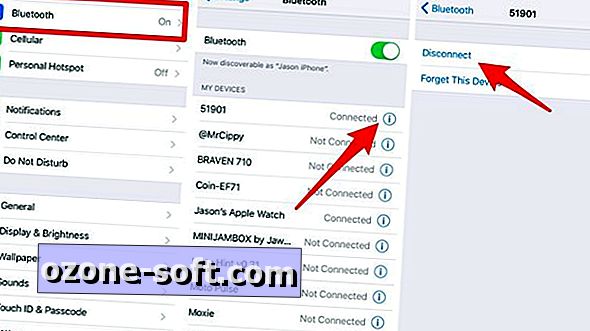










Zostaw Swój Komentarz